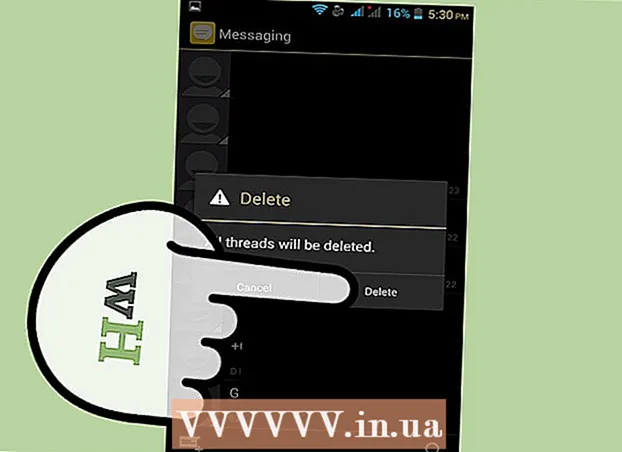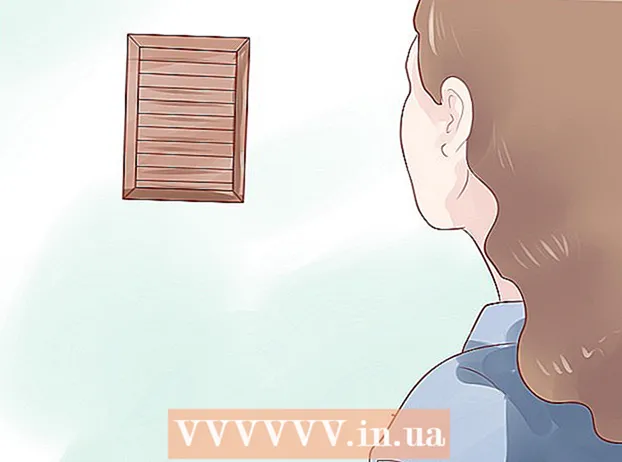Avtor:
Robert Simon
Datum Ustvarjanja:
22 Junij 2021
Datum Posodobitve:
1 Julij. 2024

Vsebina
- Stopati
- 1. del od 4: Priprava na prenos glasbenega videoposnetka
- 2. del 4: Prenesite glasbeni video
- 3. del od 4: Video premaknite v aplikacijo Fotografije
- 4. del od 4: Pretvorite video v glasbeno datoteko
- Nasveti
- Opozorila
Ta članek vas bo naučil, kako lahko glasbo brezplačno daste na iPod brez uporabe iTunes. Če želite dobiti brezplačno glasbo, boste morali prenesti glasbeni video z YouTube z aplikacijo, imenovano "Dokumenti". Nato lahko videoposnetek pretvorite v glasbeno datoteko z aplikacijo, imenovano "MyMP3". Na žalost glasbe ni mogoče prenesti neposredno v aplikacijo Music na vašem iPodu, lahko pa uporabite aplikacijo, imenovano "VLC for Mobile", ki deluje kot predvajalnik MP3 za prenesene pesmi. Za to boste potrebovali 6. generacijo iPod Touch.
Stopati
1. del od 4: Priprava na prenos glasbenega videoposnetka
 Prenesite potrebne aplikacije. S trgovino aplikacij za iPod Touch lahko uporabite naslednje aplikacije:
Prenesite potrebne aplikacije. S trgovino aplikacij za iPod Touch lahko uporabite naslednje aplikacije: - YouTube - Tu boste našli glasbeni video.
- Dokumenti Readdle - Ta aplikacija omogoča prenos in shranjevanje videoposnetka.
- VLC za mobilne naprave - Ker v uradni aplikaciji Glasba ne morete uporabljati prenesene glasbe, bo ta delovala kot predvajalnik MP3.
- MyMP3 - Ta aplikacija bo pretvorjeni video pretvorila v skladbo.
 Odprite YouTube. Kliknite ikono aplikacije YouTube. To je logotip YouTube na rdeči podlagi.
Odprite YouTube. Kliknite ikono aplikacije YouTube. To je logotip YouTube na rdeči podlagi.  Poiščite video s skladbo, ki jo iščete. V zgornjem desnem kotu zaslona tapnite ikono povečevalnega stekla, vnesite naslov skladbe (in po potrebi ime izvajalca), nato na tipkovnici iPod-a pritisnite gumb »Išči«.
Poiščite video s skladbo, ki jo iščete. V zgornjem desnem kotu zaslona tapnite ikono povečevalnega stekla, vnesite naslov skladbe (in po potrebi ime izvajalca), nato na tipkovnici iPod-a pritisnite gumb »Išči«.  Izberite video. Poiščite videoposnetek s pesmijo, ki jo iščete, in pritisnite, da se video odpre.
Izberite video. Poiščite videoposnetek s pesmijo, ki jo iščete, in pritisnite, da se video odpre.  Pritisnite Deliti. Ta ukrivljena puščica, ki kaže desno, se nahaja pod video predvajalnikom. To bo povzročilo pojavno okno.
Pritisnite Deliti. Ta ukrivljena puščica, ki kaže desno, se nahaja pod video predvajalnikom. To bo povzročilo pojavno okno.  Pritisnite Kopiraj povezavo. Ta se nahaja na dnu pojavnega okna. S tem boste povezali videoposnetek na vaš iPod.
Pritisnite Kopiraj povezavo. Ta se nahaja na dnu pojavnega okna. S tem boste povezali videoposnetek na vaš iPod.  Vrnite se na začetni zaslon. Za to pritisnite gumb Domov. Zdaj lahko nadaljujete s prenosom videoposnetka.
Vrnite se na začetni zaslon. Za to pritisnite gumb Domov. Zdaj lahko nadaljujete s prenosom videoposnetka.
2. del 4: Prenesite glasbeni video
 Odprite dokumente. Dotaknite se ikone aplikacije Dokumenti. To spominja na večbarvni "D" na belem ozadju.
Odprite dokumente. Dotaknite se ikone aplikacije Dokumenti. To spominja na večbarvni "D" na belem ozadju.  Odprite brskalnik v dokumentu. Tapnite ikono Safari v spodnjem desnem kotu zaslona.
Odprite brskalnik v dokumentu. Tapnite ikono Safari v spodnjem desnem kotu zaslona.  Pritisnite iskalno vrstico. Ta se nahaja na vrhu zaslona. To bo prikazalo tipkovnico vašega iPoda.
Pritisnite iskalno vrstico. Ta se nahaja na vrhu zaslona. To bo prikazalo tipkovnico vašega iPoda.  Pojdite na spletno mesto SaveFrom. Počistite besedilo v iskalni vrstici in vnesite savefrom.net v iskalno vrstico in pritisnite modri gumb "Pojdi" na tipkovnici iPoda.
Pojdite na spletno mesto SaveFrom. Počistite besedilo v iskalni vrstici in vnesite savefrom.net v iskalno vrstico in pritisnite modri gumb "Pojdi" na tipkovnici iPoda.  Vnesite kopirano povezavo. Enkrat pritisnite polje "Enter URL", počakajte, da se prikaže tipkovnica iPod, znova pritisnite besedilno polje, da se prikaže pojavni meni, in pritisnite "Paste". SaveFrom bo vašo povezavo začel pretvarjati v video za prenos.
Vnesite kopirano povezavo. Enkrat pritisnite polje "Enter URL", počakajte, da se prikaže tipkovnica iPod, znova pritisnite besedilno polje, da se prikaže pojavni meni, in pritisnite "Paste". SaveFrom bo vašo povezavo začel pretvarjati v video za prenos.  Pritisnite Prenesi. To je zeleni gumb na sredini strani.
Pritisnite Prenesi. To je zeleni gumb na sredini strani.  Shranite video. V besedilno polje na vrhu okna »Shrani datoteko« vnesite želeno ime videoposnetka in v zgornjem desnem kotu zaslona pritisnite »Shrani«. Vaš video se bo zdaj začel prenašati v najboljši možni kakovosti.
Shranite video. V besedilno polje na vrhu okna »Shrani datoteko« vnesite želeno ime videoposnetka in v zgornjem desnem kotu zaslona pritisnite »Shrani«. Vaš video se bo zdaj začel prenašati v najboljši možni kakovosti.  Počakajte, da se prenos videoposnetka konča. Prenosu videoposnetka lahko sledite tako, da pritisnete puščico navzdol na dnu zaslona.
Počakajte, da se prenos videoposnetka konča. Prenosu videoposnetka lahko sledite tako, da pritisnete puščico navzdol na dnu zaslona. - Ko vidite, da je prenos videoposnetka končan, za nadaljevanje pritisnite "X" v zgornjem levem kotu strani s prenosi.
3. del od 4: Video premaknite v aplikacijo Fotografije
 Odprite mapo Prenosi. Dotaknite se ikone mape v spodnjem levem kotu zaslona Dokumenti, nato tapnite mapo »Prenosi« na sredini strani.
Odprite mapo Prenosi. Dotaknite se ikone mape v spodnjem levem kotu zaslona Dokumenti, nato tapnite mapo »Prenosi« na sredini strani.  Pritisnite Uredi. Ta se nahaja v zgornjem desnem kotu zaslona.
Pritisnite Uredi. Ta se nahaja v zgornjem desnem kotu zaslona.  Izberite video. Dotaknite se imena videoposnetka, ki ste ga pravkar prenesli.
Izberite video. Dotaknite se imena videoposnetka, ki ste ga pravkar prenesli.  Pritisnite Več v spodnjem desnem kotu zaslona. Pojavi se pojavni meni.
Pritisnite Več v spodnjem desnem kotu zaslona. Pojavi se pojavni meni.  Pritisnite Deliti. Ta se nahaja v pojavnem meniju. To bo odprlo nov pojavni meni.
Pritisnite Deliti. Ta se nahaja v pojavnem meniju. To bo odprlo nov pojavni meni.  Shranite video v aplikaciji Datoteke. Če želite to narediti, izvedite naslednje korake:
Shranite video v aplikaciji Datoteke. Če želite to narediti, izvedite naslednje korake: - Na dnu menija pritisnite »Shrani v datoteke«.
- Pritisnite mapo "Na mojem iPodu".
- Izberite mapo.
- Pritisnite "Dodaj".
 Odprto
Odprto  Video premaknite v aplikacijo Photos na iPodu. Če želite to narediti, izvedite naslednje korake:
Video premaknite v aplikacijo Photos na iPodu. Če želite to narediti, izvedite naslednje korake: - Pritisnite "Brskaj" v spodnjem desnem kotu zaslona.
- Pritisnite "Na mojem iPodu".
- Tapnite mapo, v kateri je shranjen vaš video.
- Pritisnite "Izberi" v zgornjem desnem kotu zaslona.
- Dotaknite se imena videoposnetka.
- Pritisnite ikono »Skupna raba«
 Vrnite se na začetni zaslon. Za to pritisnite gumb Domov. Zdaj lahko preneseni video pretvorite v datoteko MP3.
Vrnite se na začetni zaslon. Za to pritisnite gumb Domov. Zdaj lahko preneseni video pretvorite v datoteko MP3.
4. del od 4: Pretvorite video v glasbeno datoteko
 Odprite MyMP3. Dotaknite se ikone aplikacije MyMP3. To spominja na belo glasbeno noto na zeleno-belem ozadju.
Odprite MyMP3. Dotaknite se ikone aplikacije MyMP3. To spominja na belo glasbeno noto na zeleno-belem ozadju. - Ker se MyMP3 financira z oglaševanjem, boste v tem delu morda videli pojavno okno. Ko se to zgodi, počakajte, da se v zgornjem levem kotu oglasa prikaže znak "x" (običajno po približno 5 sekundah), in pritisnite gumb "x", da oglas zaprete.
 Pritisnite ikono »Išči«
Pritisnite ikono »Išči«  Pritisnite Izberite video iz galerije. Ta se nahaja v pojavnem meniju. To bo odprlo aplikacijo Photos na vašem iPodu.
Pritisnite Izberite video iz galerije. Ta se nahaja v pojavnem meniju. To bo odprlo aplikacijo Photos na vašem iPodu.  Dotaknite se zemljevida Fotoaparat na vrhu vmesnika aplikacije Photos.
Dotaknite se zemljevida Fotoaparat na vrhu vmesnika aplikacije Photos.- Če je na vašem iPodu omogočena iCloud Photo Library, bo ta mapa poimenovana "Vse fotografije".
- Iz nekega razloga preneseni videoposnetek ne bo prikazan v mapi »Videoposnetki«.
 Izberite video. Tapnite videoposnetek, ki ste ga pravkar premaknili v Fotografije. To bo odprlo MyMP3.
Izberite video. Tapnite videoposnetek, ki ste ga pravkar premaknili v Fotografije. To bo odprlo MyMP3.  Pritisnite Izberite. Ta se nahaja v spodnjem desnem kotu zaslona. To bo video pretvorilo v datoteko MP3.
Pritisnite Izberite. Ta se nahaja v spodnjem desnem kotu zaslona. To bo video pretvorilo v datoteko MP3.  Počakajte, da se konverzija pesmi konča. Ko končate, bi morali videti ime v oknu MyMP3.
Počakajte, da se konverzija pesmi konča. Ko končate, bi morali videti ime v oknu MyMP3.  Pritisnite ⋯. Ta se nahaja skrajno desno od naslova pesmi. To bo odprlo pojavni meni.
Pritisnite ⋯. Ta se nahaja skrajno desno od naslova pesmi. To bo odprlo pojavni meni.  Pritisnite Odpri z .... Ta se nahaja v pojavnem meniju.
Pritisnite Odpri z .... Ta se nahaja v pojavnem meniju.  Pomaknite se desno in pritisnite Kopirajte v VLC. To možnost najdete v zgornji vrstici pojavnega menija. Odprla se bo aplikacija VLC za mobilne naprave.
Pomaknite se desno in pritisnite Kopirajte v VLC. To možnost najdete v zgornji vrstici pojavnega menija. Odprla se bo aplikacija VLC za mobilne naprave.  Počakajte, da se vaša pesem prikaže v VLC. Po nekaj sekundah bi morali videti naslov pesmi v predvajalniku VLC Media Player. Zdaj ga lahko pritisnete za predvajanje.
Počakajte, da se vaša pesem prikaže v VLC. Po nekaj sekundah bi morali videti naslov pesmi v predvajalniku VLC Media Player. Zdaj ga lahko pritisnete za predvajanje.
Nasveti
- Če želite prenesti celoten album, lahko poiščete videoposnetek v YouTubu s celotnim seznamom predvajanja albuma.
Opozorila
- Prenos glasbe z YouTuba krši YouTubove pogoje uporabe in je na Nizozemskem nezakonit.